Rozważmy dwie różne sytuacje. Osobiste i profesjonalne.
Osobiste: Zbliża się Twoja rocznica. Zarezerwowałeś stolik w swojej ulubionej restauracji. Wybrałeś idealny prezent. Przekształciłeś się nawet ze zwykłego, pozbawionego snu, leniwego ja w osobę reprezentacyjną.
Ale czujesz, że czegoś brakuje i że potrzebny jest osobisty akcent, aby zdobyć partnera…
Profesjonalista: Krytyczne spotkanie z klientem jest tuż za rogiem. To ogromny klient. Chcesz zrównać ich z boiskiem i sfinalizować transakcję. Masz świetny pomysł, ale nie chcesz ich zanudzać tym samym starym, martwym PPT lub Doc.
Bardzo potrzebujesz atrakcyjnej, angażującej metody, która zaimponuje klientom i Twojemu zespołowi. Chcesz, aby Twoja prezentacja wyryła się w umysłach ludzi, przekonując ich do zakupu. Chcesz im zaimponować swoją grą klasy A…
O ile te scenariusze nie mają ze sobą nic wspólnego, jest jedno rozwiązanie, które uzna za stosowne. Dobrze dla ciebie, ponieważ poprawnie szukałeś właściwego i najłatwiejszego wyjścia.
Tak, filmy! Jeśli chcesz przekazać coś w atrakcyjny, przyjemny sposób, filmy są dobrym rozwiązaniem! Jeśli uważasz, że efekty wizualne i dźwiękowe mogą poprawić ogólne wrażenia… filmy, to tak!
Aby pomóc Ci w stworzeniu idealnego filmu, tutaj znajdziesz przewodnik krok po kroku. I możesz odnieść się do punktów w oparciu o scenariusz, którego szukasz.
***
Krok 1:Zrozum cel
Krok 2:Napisz skrypt
Krok 3:Wybierz ścieżkę tworzenia filmów
Krok 4:Nakręć film
Krok 5:edytuj, publikuj i promuj
Zobaczmy kroki jeden po drugim.
Krok 1:Zrozum cel
Dobry start to 50% wykonanej pracy. A pierwszym krokiem w tworzeniu filmu jest zrozumienie celu. Tylko jeśli wiesz, co musisz osiągnąć, będziesz pracować nad tym klinicznie.
Wyobraź sobie, że od samego początku dążysz do złego celu? Skończyłoby się to stratą czasu, stratą wysiłku i tak dalej.
Musisz wziąć pod uwagę umysły swoich odbiorców. Pewne rzeczy są KONIECZNOŚCIĄ, podczas gdy inne to WIELKIE NIE-NIE! Rozpoznaj te dwa i rozróżnij je.
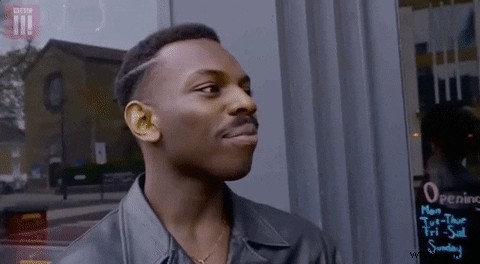
Dla Osobiste , możesz chcieć, aby urodziny żony były wyjątkowe. Może to być nawet uroczy gest od ciebie, aby dać jej kreatywny prezent. Dla Profesjonalisty, celem może być sfinansowanie pomysłu na startup, zmotywowanie zespołu itp.
Znajdź więc cel, zrozum cel i ruszaj w drogę.
Krok 2:Napisz skrypt
Zamierzasz zrobić film. I MUSISZ pisać scenariusz. O ile plan jest niezbędny do budowy, scenariusz jest niezbędny do filmu. A dla scenariusza porządek i płynność są dość ważne. Twój film miałby sens tylko wtedy, gdyby miał odpowiedni przepływ. Jest to 1 2 3 4, a nie 3 2 1 4. Przy odpowiednim przepływie załaduj swój film z efektami wow i wyrzeźb ten fantastyczny scenariusz! Wytnij to w taki sposób, aby publiczność prosiła o więcej, zamiast czekać na koniec! Oto artykuł, który może być bardzo pomocny w pisaniu scenariuszy!
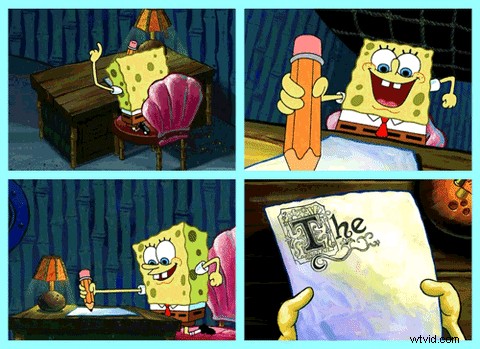
Krótko mówiąc, stań się publicznością i myśl jak oni. Sporządź odpowiedni plan i odpowiednio narysuj scenariusz. Tylko wtedy możesz wymyślić tak doskonały film, jak ten…
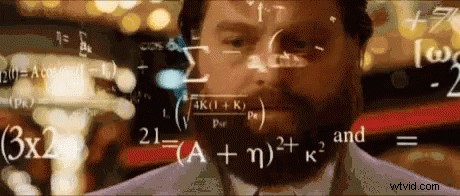
Krok 3:Wybierz ścieżkę tworzenia filmów
Twój skrypt jest gotowy. Następnym oczywistym krokiem jest szukanie sposobów na stworzenie tego niesamowitego filmu. Możesz użyć jednej z następujących metod, aby stworzyć swój film:
- Wyznacz nowy zespół
- Wybierz agencje filmowe
- Narzędzia do majsterkowania (zrób to sam)
1. Wyznacz nowy zespół
Powołanie nowego zespołu wiązałoby się z ogromnym budżetem. Wymagałoby to scenarzystów, twórców wideo, montażystów i innych techników. Tak więc, jeśli jesteś gotowy, aby zarobić te pieniądze, możesz bardzo dobrze wyznaczyć nowy zespół do tworzenia swojego filmu!
2. Wybierz agencje filmowe
Jeśli zatrudnienie zespołu nie przebiegło pomyślnie, możesz skorzystać z pomocy odpowiedniego studia animacji. W takich agencjach mieszkaliby profesjonaliści, którzy od lat tworzą takie filmy. Nie trzeba więc mówić, że możesz dać im pracę i oczekiwać doskonałego wyniku. Ale jakość ma swoją cenę. W tym celu musiałbyś dokonać ogromnej inwestycji.
3. Narzędzia do majsterkowania (zrób to sam)
Najprostszym sposobem na wykonanie swojej pracy, pod okiem najbardziej godnej zaufania osoby (oczywiście Ciebie!), jest skorzystanie z narzędzi do majsterkowania! Narzędzia do samodzielnego tworzenia filmów, takie jak Animaker, są dobrodziejstwem zarówno dla prostych, jak i wyrafinowanych. Ponieważ te narzędzia są wypełnione wszystkim, czego potrzebujesz do stworzenia filmu, od właściwości po muzykę w tle, wystarczy przeciągnąć i upuścić elementy i skompilować je w piękny film. Nawet jeśli nie wiesz nic o tworzeniu filmów, te łatwe w użyciu narzędzia pomogą Ci w podróży!
Najlepsze jest to, że nadaje się zarówno do filmów osobistych, jak i profesjonalnych. Pierwsze dwie metody wiązałyby się z inwestowaniem pieniędzy. Ta metoda wymagałaby jednak jedynie zainwestowania Twojego wysiłku.
Siekać! Czas zrobić film.
Krok 4:Utwórz film
Teraz, gdy Twój skrypt jest gotowy, nadszedł czas, aby ułożyć się i przygotować grunt pod właściwy proces:NAGRYWANIE WIDEO!
Jeśli zastanawiasz się, jak nagrać swój film, istnieją dwa różne sposoby.
- Jak zrobić film z wewnętrznym zespołem/agencją filmową
- Jak zrobić film za pomocą narzędzia do majsterkowania
1. Jak zrobić film z wewnętrznym zespołem/agencją filmową
Kiedy tworzysz film z pomocą zespołu wewnętrznego lub agencji zewnętrznej, powinieneś upewnić się, że zespół i ty jesteś na tej samej stronie. Tylko jeśli w pełni przekażesz ideę i wymagania, stworzą wideo dobrej jakości. Oto kilka wskazówek dotyczących zatrudniania zespołu/agencji:
- Sprawdź dane osób/zespołu. Nie chcesz być rozłączony z grupą fikcyjnych twórców wideo, prawda?
- Dokonaj porównania przed skupieniem się na osobie/zespole. Potrzebujesz tego, co najlepsze na koniec dnia.
- Po zakończeniu wybierania zespołu/agencji pozwól im zrozumieć Twoją firmę i jej atrakcyjność wziąć pod uwagę te czynniki podczas tworzenia filmu.
- Zawsze przekazuj pomysł w zrozumiały i praktyczny sposób. Jeśli twórcy nie rozumieją, co mówisz, bum! To strata czasu na oba końce.
- Nie czekaj, aż ostatnia wersja robocza wyląduje na Twoim stole. Poproś twórców o dostarczenie WIP (Praca w toku) dzięki czemu możesz wskazać zmiany wtedy i tam.
- Kontynuacja. Bądź zawsze zaangażowany. Czasami ludzie mogą się trochę rozleniwić. To nie powinno mieć wpływu na twoją pracę. Obserwuj więc postępy i sprawdzaj twórców, aby się nie irytowali!
- Bądź spójny przez cały czas. Twój pomysł/wizja powinna być taka sama pierwszego i ostatniego dnia. Tylko wtedy twórca będzie w stanie spełnić Twoje potrzeby.
- Nie idź na kompromis w kwestii jakości, starając się zaoszczędzić pieniądze. Dorzucenie dodatkowych pieniędzy na film najwyższej jakości może być pomocne na dłuższą metę.
- Jeśli myślisz o zaoszczędzeniu kilku dolarów, możesz wybrać zespół/agencję powiązaną z Tobą od dłuższego czasu. Wybranie ich do jednorazowego zadania może Cię kosztować więcej.
2. Jak zrobić film za pomocą narzędzia do majsterkowania
Niezależnie od tego, czy chodzi o filmy osobiste, czy profesjonalne, kroki związane z tworzeniem filmu są takie same. Możesz jednak wybrać jedną z dwóch opcji, jak pokazano poniżej:
- Edytuj szablon zdjęć wideo
- Utwórz film od podstaw
Edytuj szablon zdjęcia i wideo:
To najłatwiejszy i najszybszy sposób na stworzenie filmu. Będziesz musiał po prostu zastąpić tekst i obrazy (jeśli to konieczne) w szablonie, zastąpić muzykę w tle i pobrać wideo. Voila! Gotowe!
Jeśli jeszcze nie jesteś przekonany, oto kilka filmów z naszych Chwil sekcja, która Ci pomoże.
Osobiste:
Użyj tego szablonu
Użyj tego szablonu
Profesjonalista:
Użyj tego szablonu
Użyj tego szablonu
Możesz wybrać dowolny film z góry i zacząć nad nim pracować. Możesz też bardzo dobrze odwiedzić nasze Chwile stronę, aby sprawdzić również inne szablony. Teraz, gdy wybraliśmy nasz Moment, następnym krokiem jest dostosowanie go do naszych potrzeb. Oto kroki:
1. Jeśli zamierzasz wybrać wideo z góry, wystarczy wybrać przycisk „Użyj”. To otworzy nowy projekt.
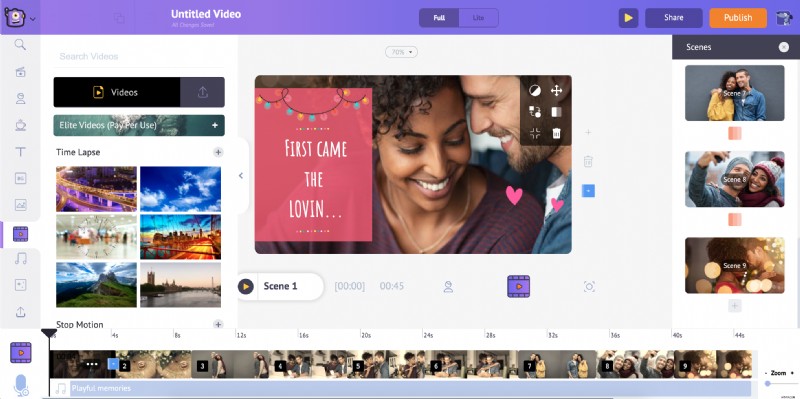
Ale stanie się tak tylko wtedy, gdy jesteś już zarejestrowany w Animaker i jesteś zalogowany. Jeśli nie, kliknij tutaj, aby się zarejestrować. Po zakończeniu rejestracji kliknij przycisk „Użyj” powyżej, aby otworzyć nowy projekt.
Jeśli jesteś już użytkownikiem programu Animaker, kliknij tutaj, aby się zalogować.
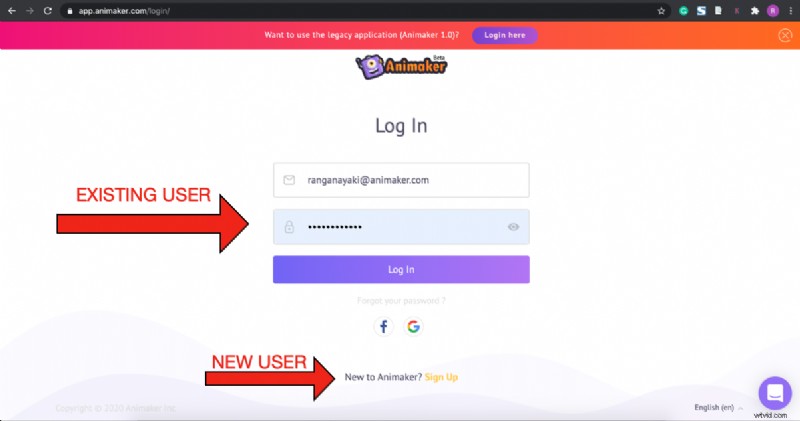
2. Po zalogowaniu zostanie otwarty nowy projekt. Zobaczysz, że szablon zawiera wszystko, co potrzebne do filmu. Wystarczy, że zamienisz zawarte w nim zdjęcia na swoje. Zacznijmy od przesłania Twoich zdjęć jeden po drugim, aby zmienić istniejące zdjęcia. Wybierz plik, który chcesz przesłać z lokalnego magazynu. Kliknij Prześlij , przejdź do pliku, wybierz go i kliknij Otwórz . Możesz także przeciągnąć i upuścić plik z lokalnej pamięci masowej.
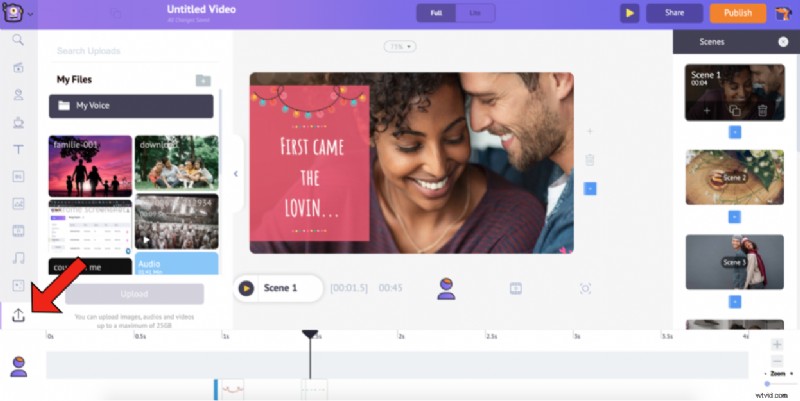
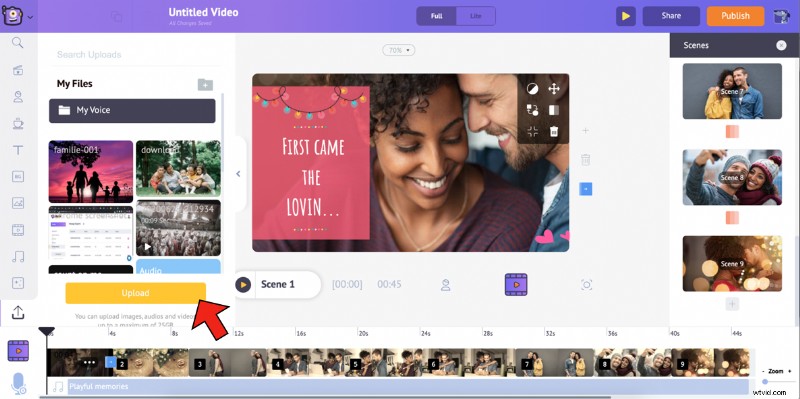
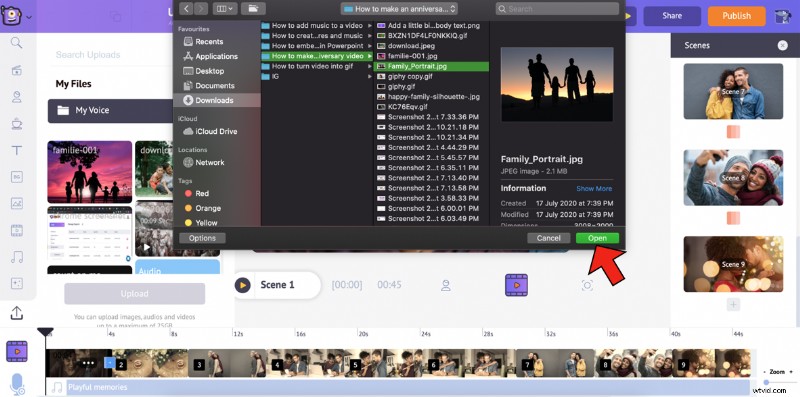
3. Podobnie prześlij wszystkie zdjęcia. Po przesłaniu wybierz zdjęcie w szablonie. Spowoduje to otwarcie menu pozycji . Wybierz opcję Zamień opcja z Menu pozycji .

4. Spowoduje to otwarcie Obrazy sekcja z biblioteki. Korzystanie z funkcji Zamień opcja pozwala zamienić istniejący obraz na obraz lub wideo z Biblioteki lub z Moje przesłane Sekcja. Ponieważ użyjemy przesłanego zdjęcia, wybierz opcję Moje przesłane ikona w sekcji obrazów.
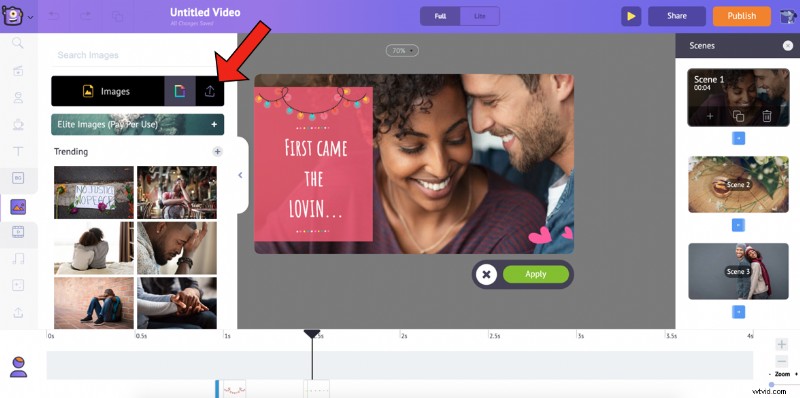
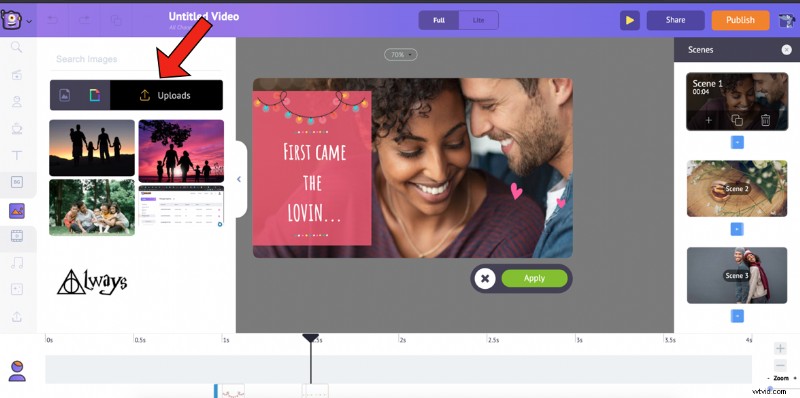
5. Wybierz obraz, z którym chcesz zamienić istniejący obraz i kliknij Zastosuj .
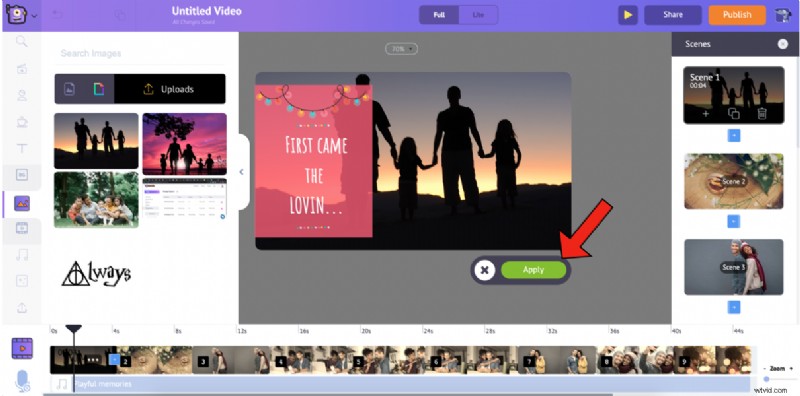
Po zamianie możesz zmienić rozmiar obrazu, zaznaczając go, a następnie przeciągając jego rogi.
6. Jeśli uważasz, że tekst w szablonie nie pasuje do Twojego obrazu, możesz go zmienić, klikając go. Kliknięcie go otworzy okno ustawień tekstu , z którego możesz zmienić styl czcionki, rozmiar, wyrównanie, odstępy między literami, przezroczystość, efekt wejścia/wyjścia i układ tekstu. Możesz także użyć Inteligentnego ruchu na swój tekst, aby nadać mu złożone animacje. Obejrzyj ten film, aby dowiedzieć się, jak korzystać z funkcji Smart Move.
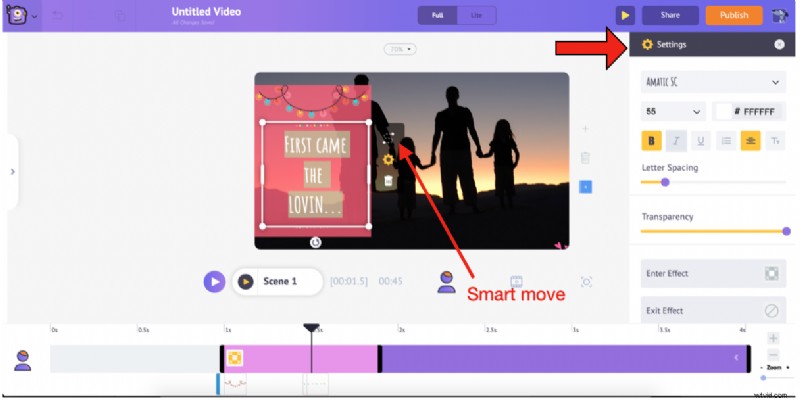
7. Alternatywnie można również usunąć istniejące pole tekstowe i zastąpić je polem z sekcji Gotowe teksty. Biblioteka ma również ogromną listę Wstępnie zbudowanych tekstów , które są sformatowane z unikalnymi efektami wejścia i wyjścia. Oprócz tych gotowych elementów możesz także wybrać nagłówek, podtytuł lub tekst podstawowy, sformatować go i dodać własne efekty wejścia/wyjścia.
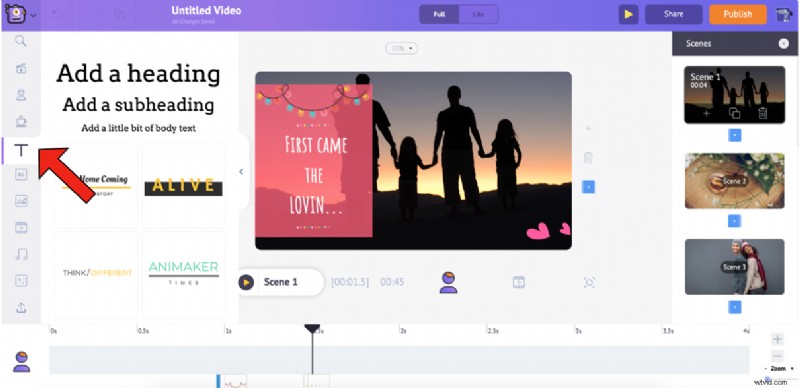
8. Jeśli jesteś wystarczająco pewny siebie, możesz bardzo dobrze iść do przodu i stworzyć scenę od zera. Aby to zrobić, wybierz scenę, po której chcesz nową scenę, a następnie wybierz opcję Dodaj scenę opcja. Jeśli chcesz dodać nową scenę, która nie zawiera wielu zmian w stosunku do konkretnej sceny, najłatwiejszą i najmądrzejszą rzeczą do zrobienia jest zduplikowanie sceny. Wybierz Powiel scenę opcję i od razu wprowadź zmiany w nowo dodanej scenie. Aby usunąć konkretną scenę, wybierz ją z Scen i wybierz Usuń scenę opcja.
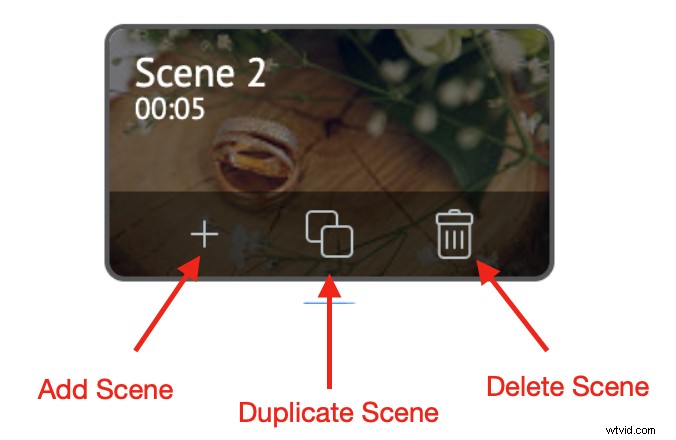
Możesz także dodać dowolny zasób z Biblioteki do dowolnej sceny i ulepsz swój film. Zapoznaj się z poniższym zrzutem ekranu, aby dowiedzieć się, gdzie można znaleźć każdy typ zasobu.
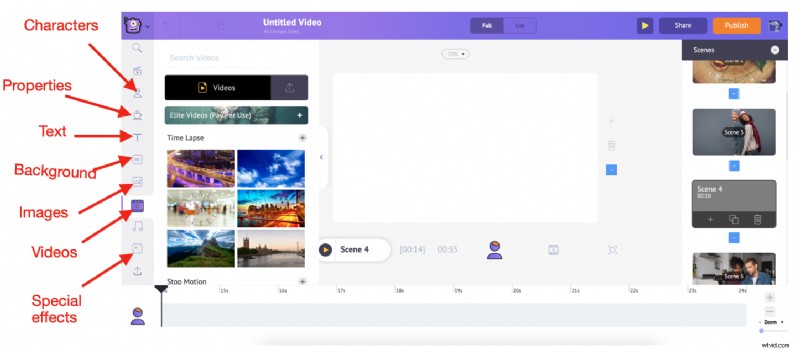
Gdy dodasz element do sceny, zauważysz, że jest on dodawany do poniższej osi czasu. Na przykład, gdy dodajesz przesłane zdjęcie, w ten sposób zostaje ono dodane do Workspace i oś czasu .
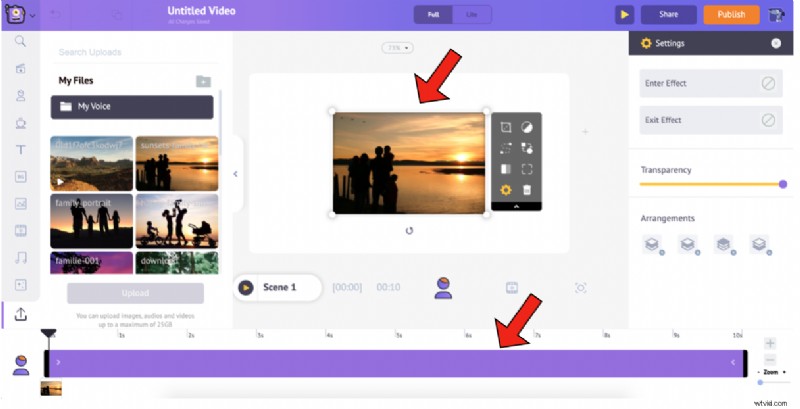
Aby dostosować czas widoczności zasobu w określonej scenie, przeciągnij czarne paski na końcach sceny na osi czasu lub kliknij opcje + i – w prawym dolnym rogu.
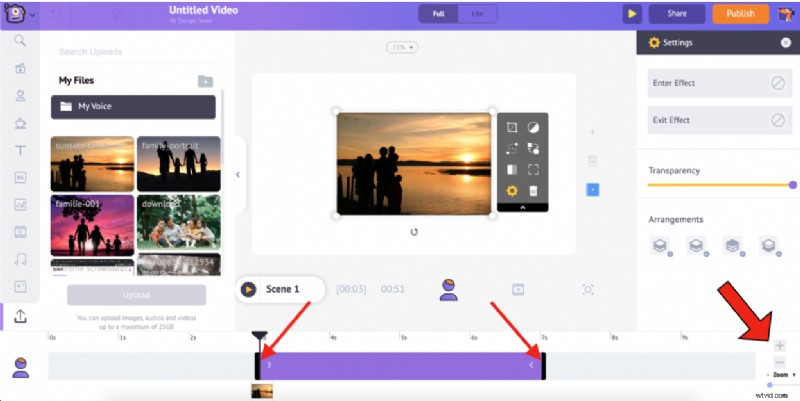
Gdy skończysz edytować tekst i zastąpić zasoby tak, jak chcesz, przejdziemy do następnego kroku; jeden z najważniejszych kroków do stworzenia fajnego filmu…
9. Ostatnim krokiem jest dodanie muzyki do filmu. W tym celu wybierz oś czasu wideo.
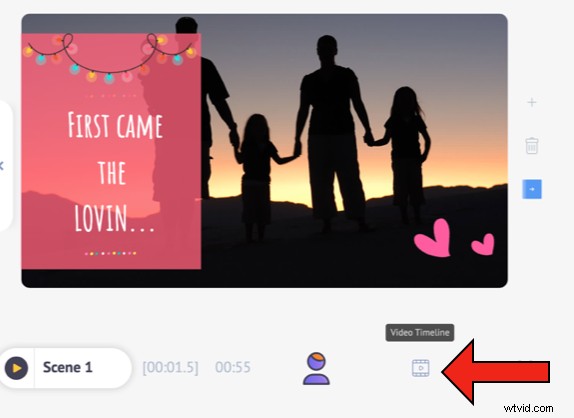
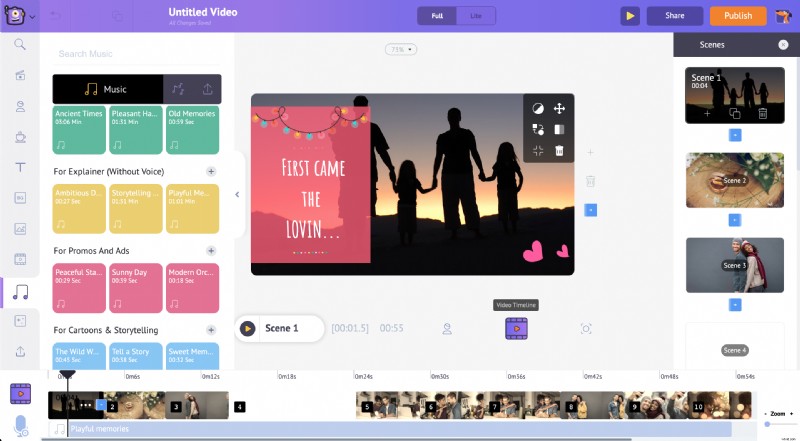
Aby zmienić istniejący BGM w tym szablonie, kliknij ścieżkę muzyczną na osi czasu. Zauważysz wyskakujące okienko z niektórymi opcjami. Usuń utwór, wybierając Usuń opcja.

Aby wybrać nową ścieżkę muzyczną/efekt dźwiękowy, wybierz Muzyka opcja w bibliotece. Spowoduje to wyświetlenie kilku utworów muzycznych wolnych od opłat licencyjnych. Podobnie, aby dodać efekty dźwiękowe, wybierz opcję obok Muzyka.
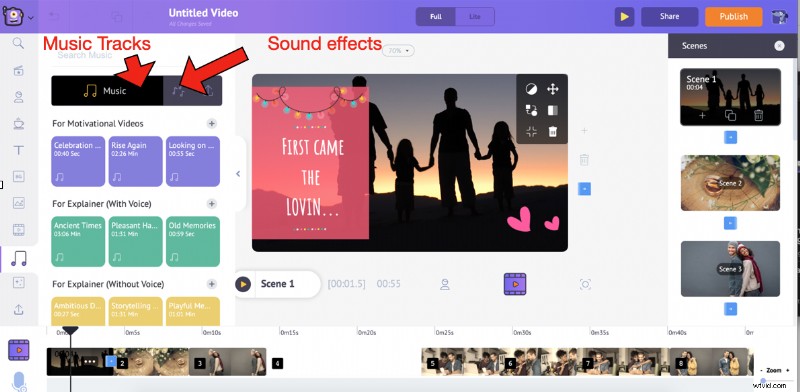
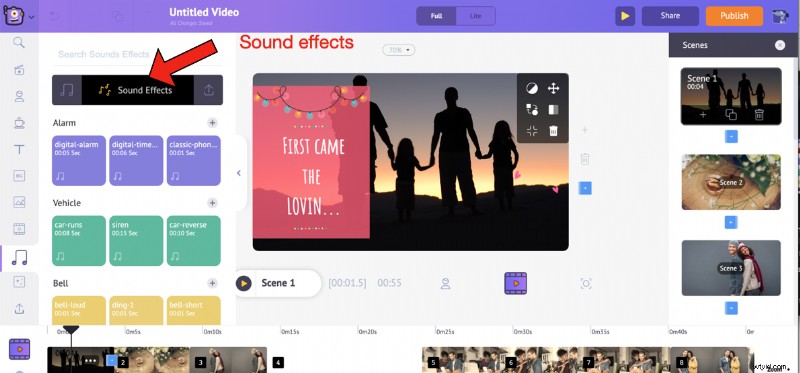
Najedź na dowolny utwór, aby wyświetlić jego podgląd. Dodaj utwór do filmu, po prostu go klikając. Na osi czasu możesz wyświetlić podgląd utworu, dostosować jego głośność, zduplikować go i usunąć. Możesz także przesunąć czarne krawędzie ścieżki, aby ją wydłużyć lub skurczyć i dopasować długość ścieżki do czasu trwania filmu.
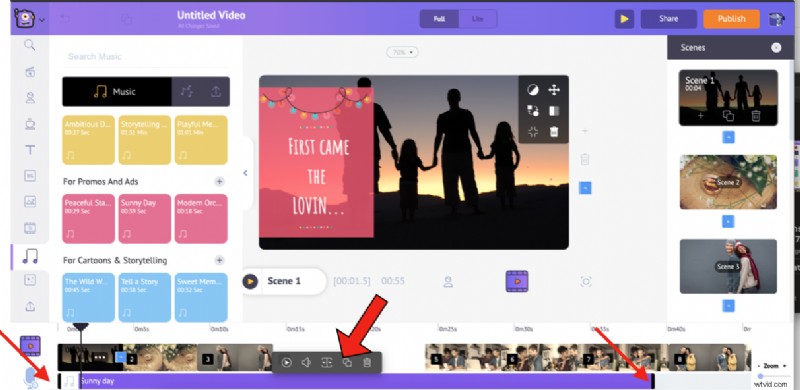
A jeśli to nadal nie wystarczy, możesz przesłać własną muzykę w ten sam sposób, w jaki wrzuciłeś swoje zdjęcia i dodać ją do wideo.
Zobaczymy, jak wyświetlić podgląd i opublikować/pobrać wideo w piątym kroku.
Utwórz film od podstaw:
Nie chcesz korzystać z szablonu i zaczynać od zera, co? Cóż, na to też mamy opcje! Oto kroki:
1. Po zalogowaniu się na swoje konto, kliknij Utwórz -> Utwórz wideo na pulpicie nawigacyjnym.
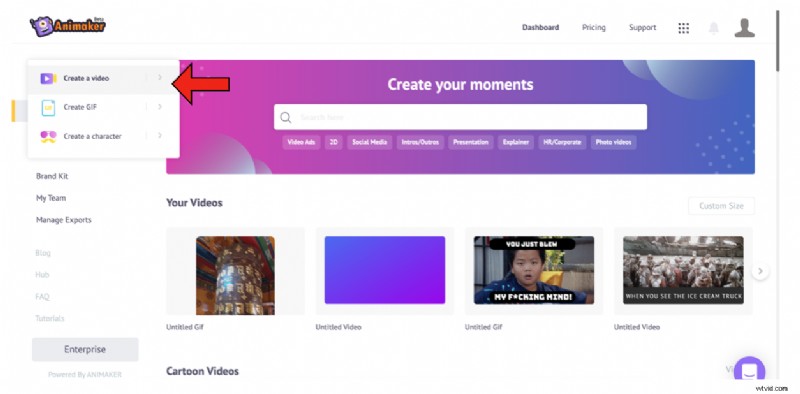
2. Spowoduje to przejście do Chwil strona. Ta strona zawiera u góry trzy puste opcje wraz z innymi wstępnie zdefiniowanymi szablonami. Wybierz jeden z trzech pustych szablonów (pionowy, kwadratowy i poziomy), w zależności od wybranego wymiaru.
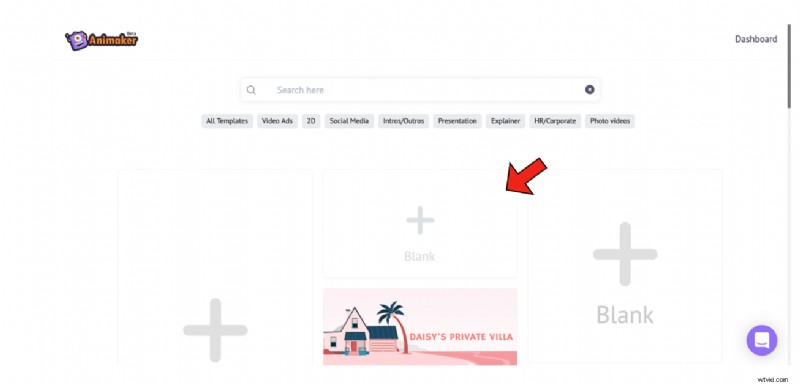
3. Wybranie pustego szablonu rozpocznie nowy projekt, jak pokazano poniżej.
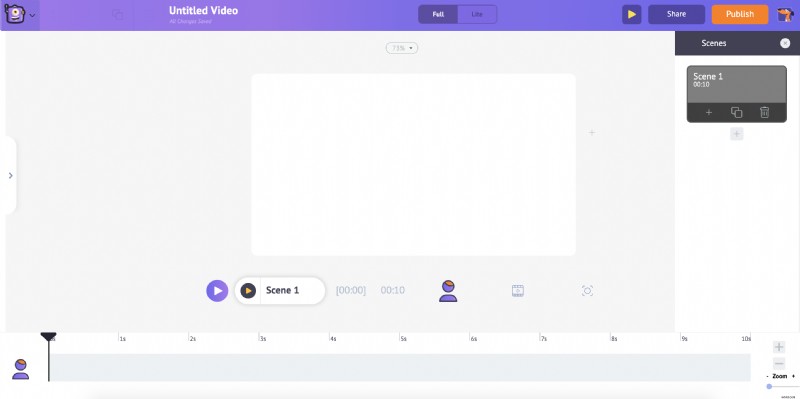
4. Po uruchomieniu projektu zacznij od przesłania zdjęć, wykonując czynności wymienione wcześniej.
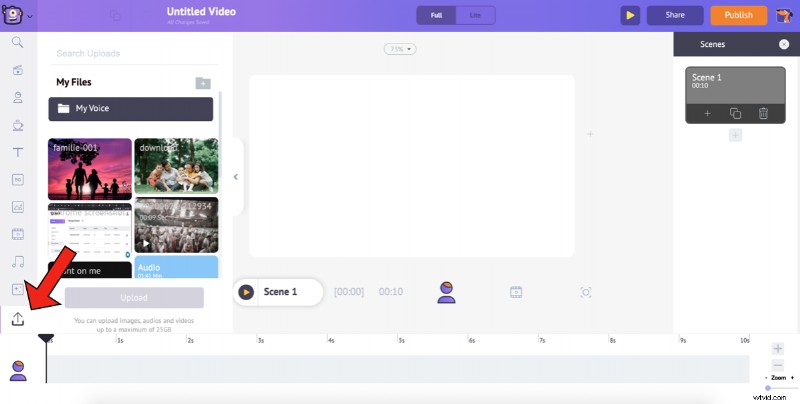
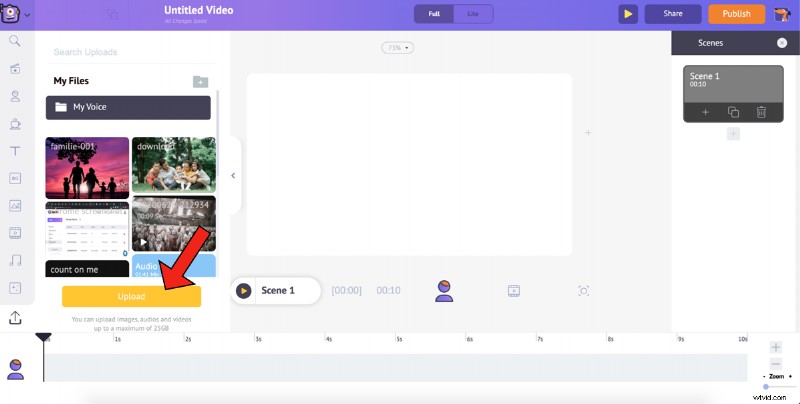
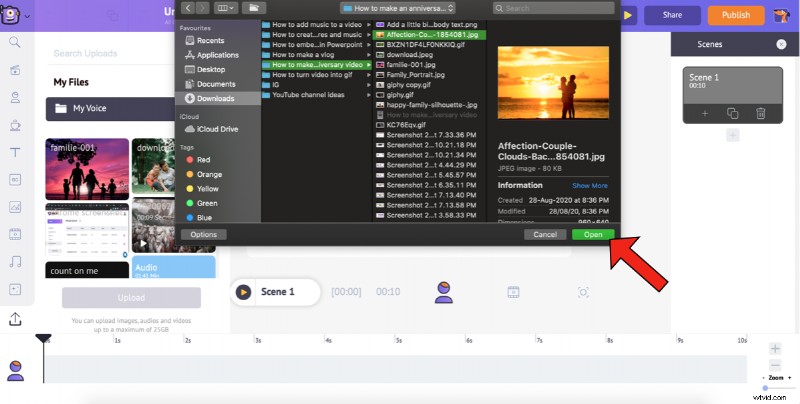
5. Po przesłaniu zdjęć następnym krokiem będzie dodanie dobrego tła do filmu. Korzystając z programu Animmaker, możesz dodać do swojego filmu cztery różne rodzaje tła. Obejrzyj ten film, aby dowiedzieć się więcej.
6. W przypadku tego filmu wolałbym użyć obrazu w tle. Ponieważ jest to film z okazji rocznicy, wyszukam słowo kluczowe „miłość” w pasku wyszukiwania i wybiorę jedno z przefiltrowanej listy. Aby dodać tło, które lubisz do obszaru roboczego, po prostu je kliknij.
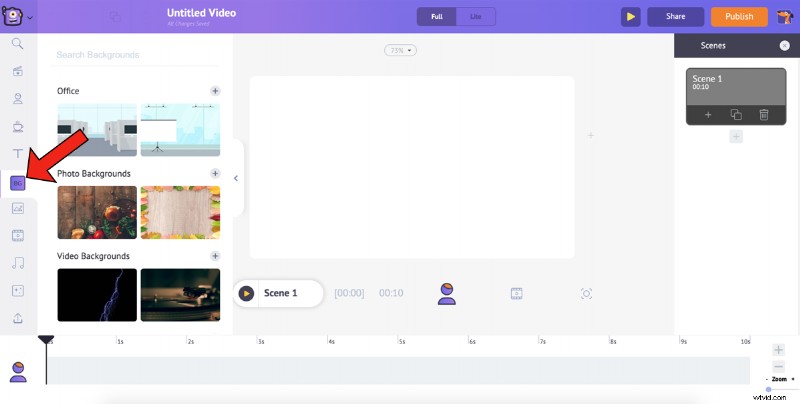
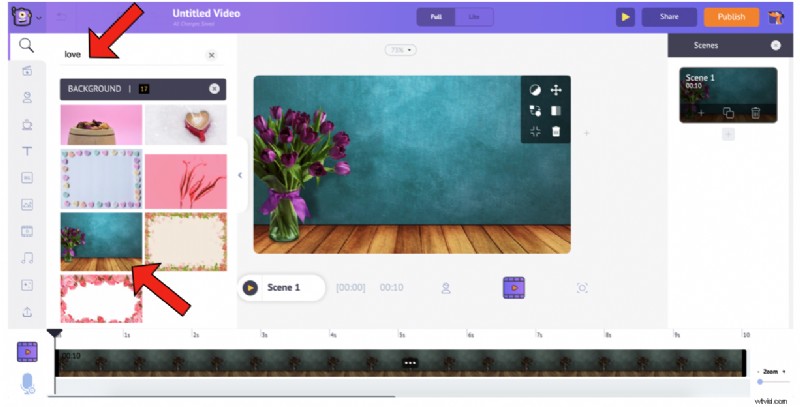
7. Po wybraniu naszego tła kolejnym krokiem będzie dodanie wgranych zdjęć do obszaru roboczego. Przejdź do Przesyłanych w bibliotece i wybierz zdjęcie, które chcesz dodać do obszaru roboczego.
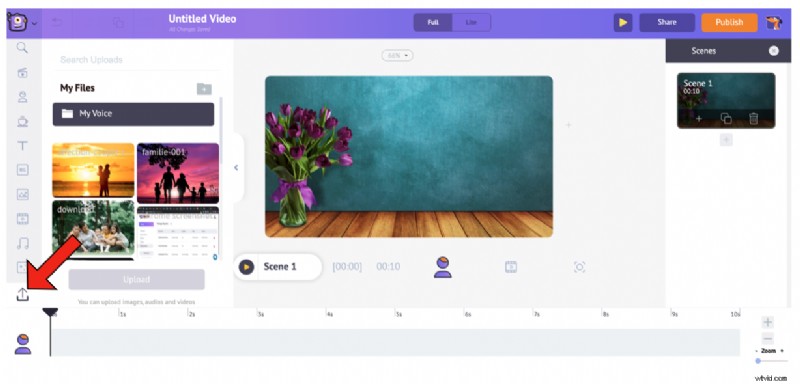
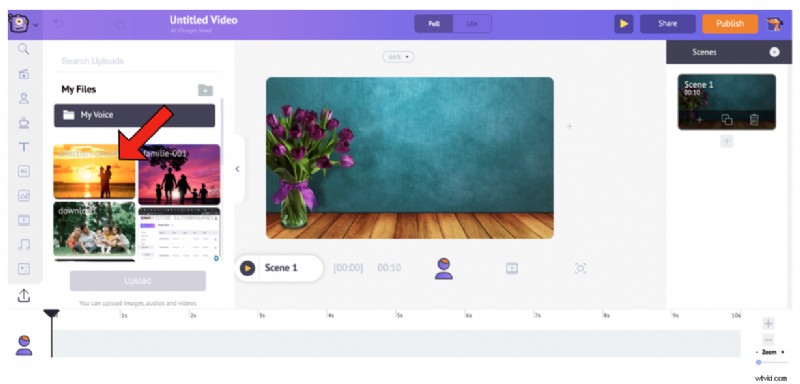
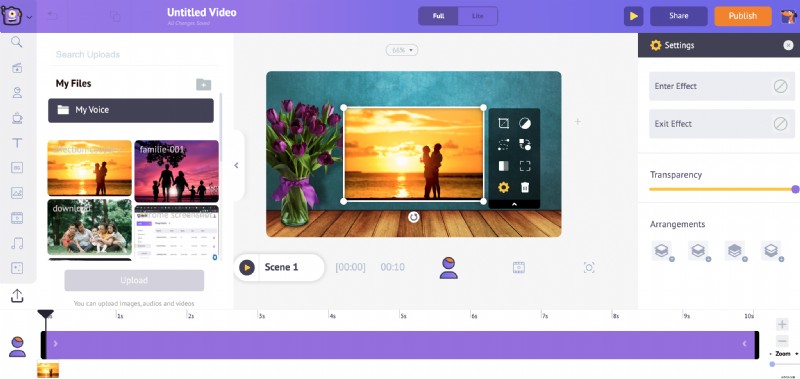
Zmień rozmiar obrazu, przeciągając jego rogi i umieść go prawidłowo.
8. Oto subtelna sztuczka dla Ciebie. Chociaż dodanie obrazu wystarczy, dodanie ramki do obrazu może to podkreślić. Zastanawiasz się jak? Spójrz w dół.
a. Kliknij Właściwości w Bibliotece.
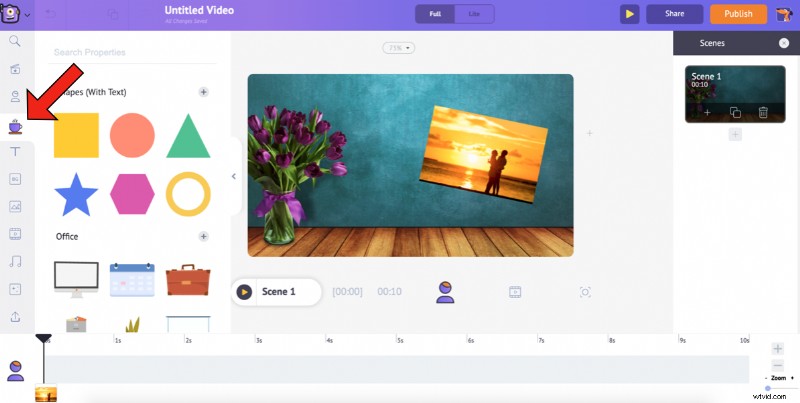
b. Ponieważ obraz jest w formacie poziomym, możemy wybrać prostokąt kształt. Aby wybrać kształt prostokąta, kliknij symbol plusa obok Kształty (z tekstem) w sekcji Właściwości.
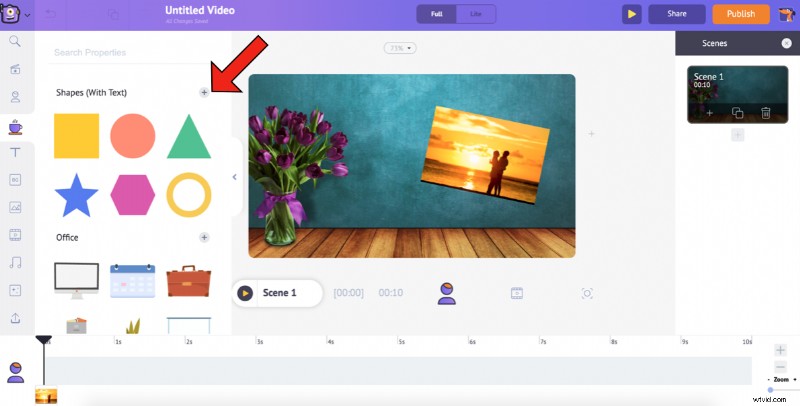
c. Spowoduje to rozwinięcie Kształtów Sekcja. Wybierz prostokąt aby dodać go do obszaru roboczego.
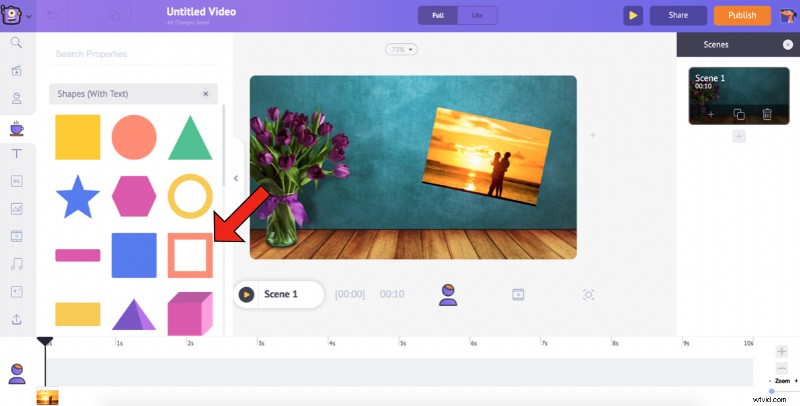
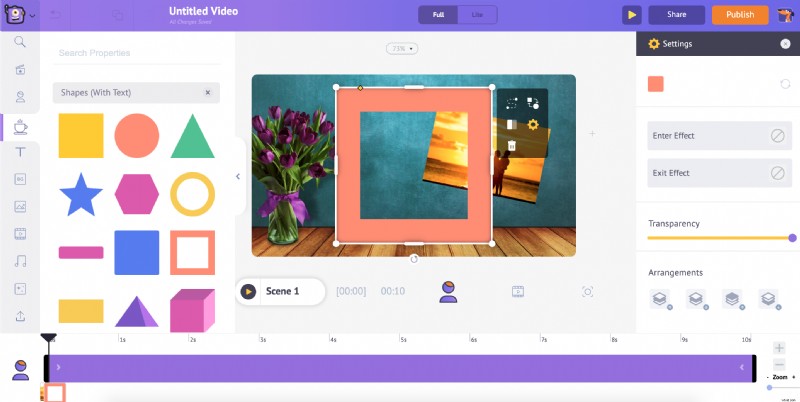
d. Oprócz używania narożników kształtu do zmiany jego rozmiaru, możesz również zmienić jego szerokość, używając ikony rombu w kształcie. Pomoże Ci to skalować ramkę w ten sposób…
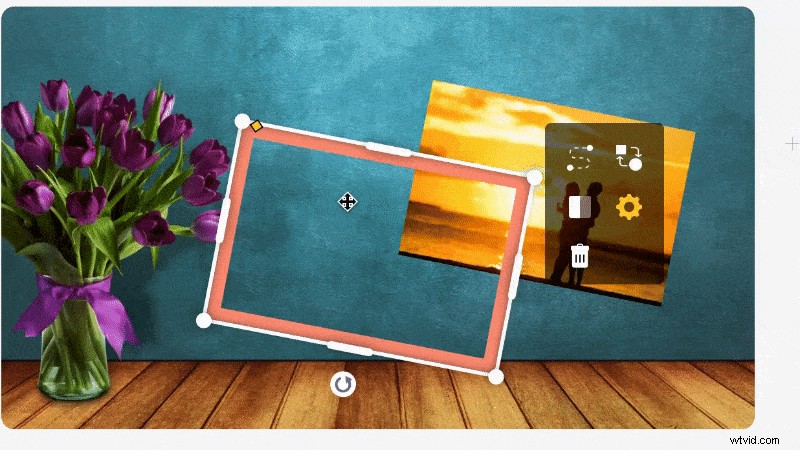
mi. Po dopasowaniu ramki do obrazu możesz zmienić kolor kształtu i nadać mu efekty wejścia/wyjścia w ustawieniach.
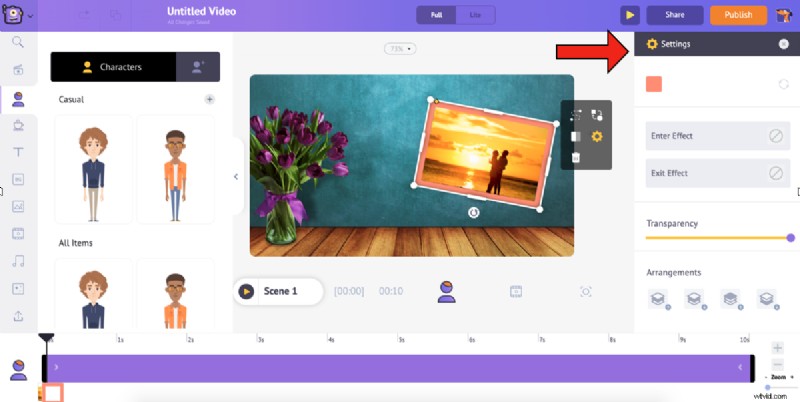
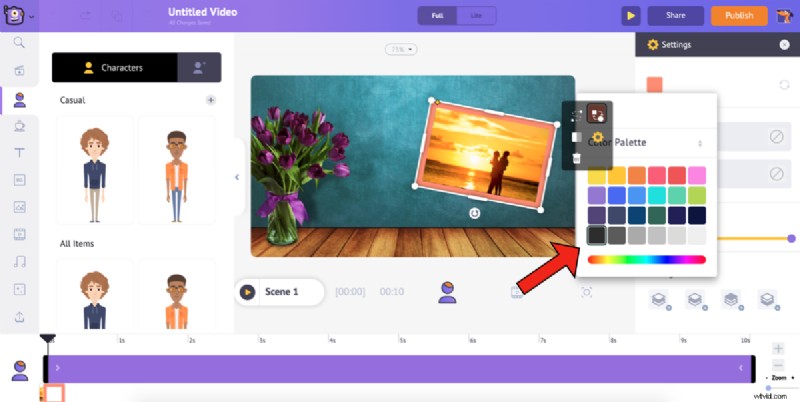
f. Teraz, gdy Twoja ramka jest ustawiona, kliknij ją prawym przyciskiem myszy i wybierz Przenieś do tyłu. Pomoże to w wykonaniu kolejnego kroku bez żadnych kłopotów.
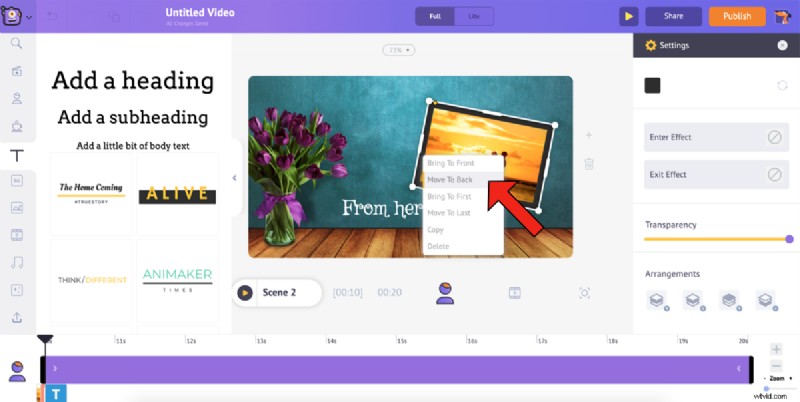
9. Możesz dodać tekst do filmu, wybierając Tekst opcja z biblioteki. Wybierz nagłówek/podtytuł/tekst główny lub wybierz styl z obszernej listy Wstępnie zbudowanych tekstów .
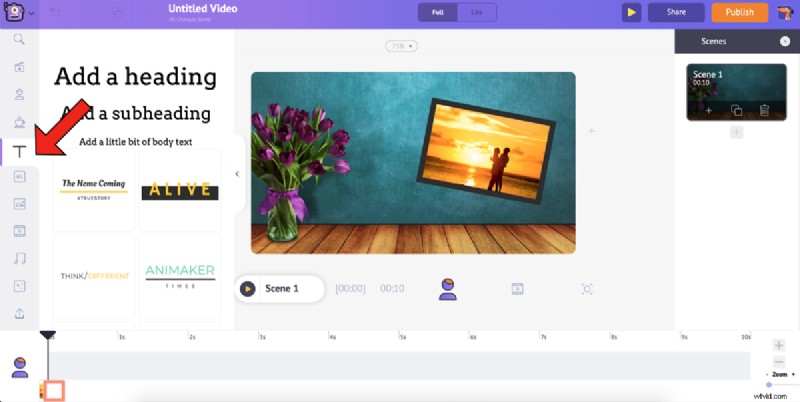
W przypadku tego filmu wybieram treść i wprowadzam tekst, który ma zostać dodany do filmu.
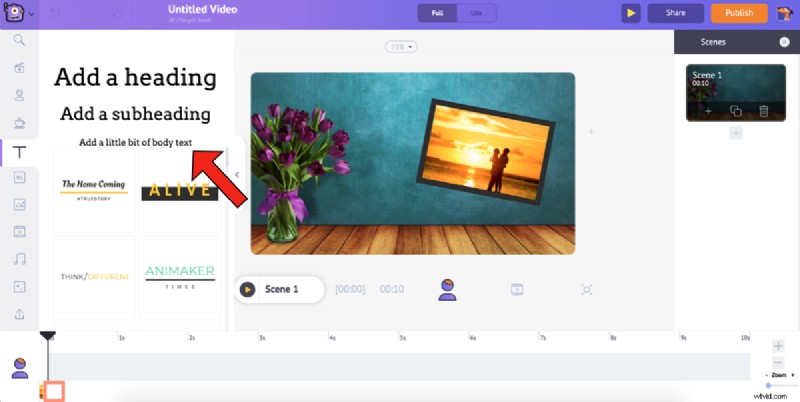
Podobnie jak w przypadku innych zasobów, możesz sformatować tekst tak, jak chcesz, a także nadać mu efekty wejścia/wyjścia z Ustawienia tekstu okno.
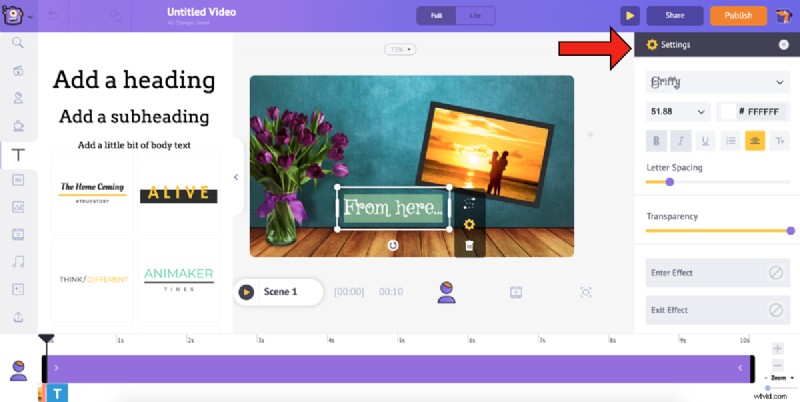
10. Przejdźmy do następnej sceny. Teraz, gdy nasza pierwsza scena jest idealnie ustawiona, najłatwiejszą i najmądrzejszą rzeczą do zrobienia byłoby jej zduplikowanie i po prostu zmiana obrazu i tekstu dla innych scen. Pomoże to szybciej ukończyć film. Aby zduplikować scenę, kliknij Powiel scenę opcja w pierwszej scenie pod Scenami zakładka.
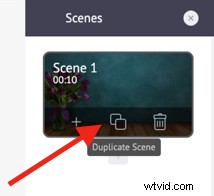
11. Teraz naszym zadaniem jest zastąpienie obrazu i tekstu i skończymy z drugą sceną. Aby zastąpić obraz, zaznacz go, a następnie wybierz opcję Zamień opcja z Menu pozycji .
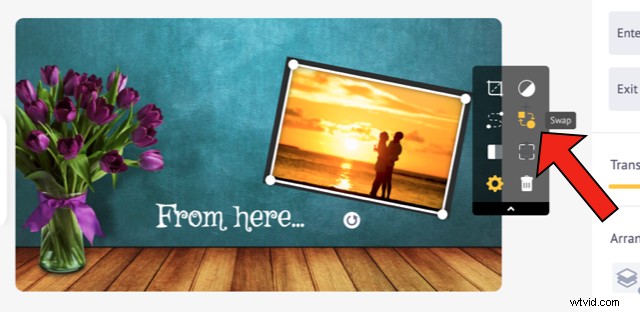
Spowoduje to otwarcie Obrazy sekcja z biblioteki. Korzystanie z funkcji Zamień opcja pozwala zamienić istniejący obraz na obraz lub wideo z Biblioteki lub z Moje przesłane Sekcja. Ponieważ zamierzamy użyć przesłanego zdjęcia, wybierz opcję Moje przesłane ikona w sekcji obrazów.
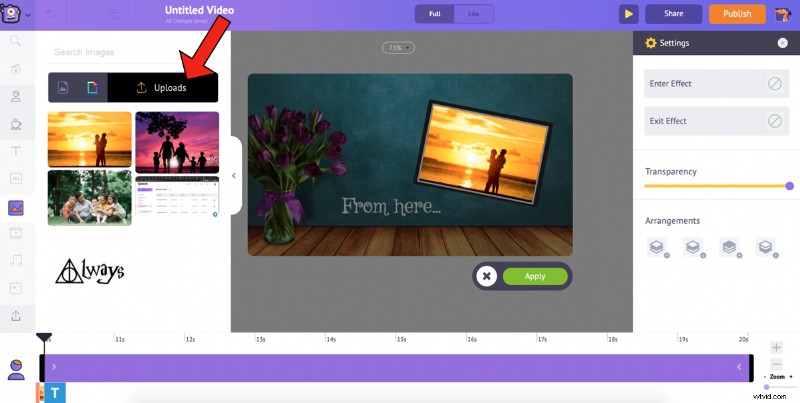
Wybierz obraz, którym chcesz zastąpić bieżący obraz i kliknij Zastosuj
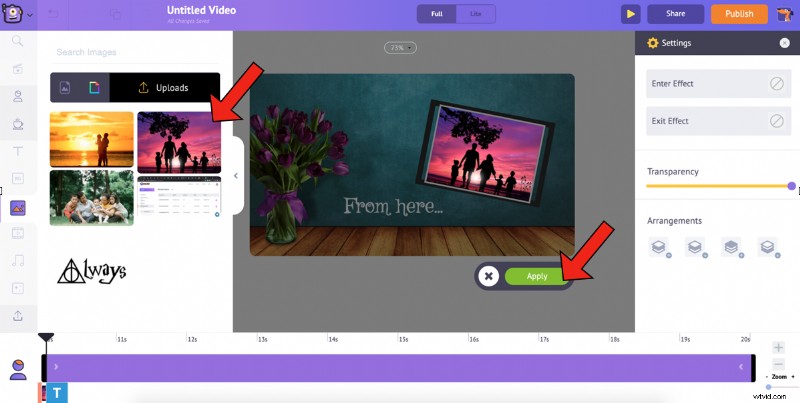
Możesz zmienić rozmiar obrazu, przeciągając jego rogi i dopasowując go do ramki.
12. Następnie odpowiednio zmień tekst.
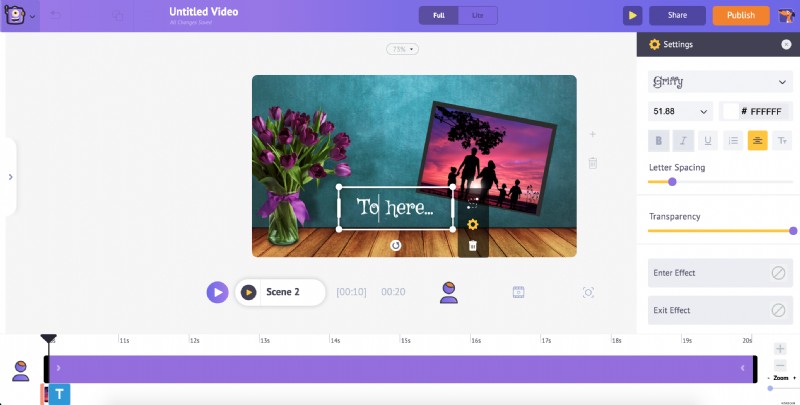
Podobnie możesz powielić pierwszą scenę i zmienić obraz i tekst w nadchodzących scenach.
13. Ostatnim krokiem jest dodanie muzyki do filmu. Aby wybrać nową ścieżkę muzyczną/efekt dźwiękowy, wybierz Muzyka opcja w bibliotece. Spowoduje to wyświetlenie kilku utworów muzycznych wolnych od opłat licencyjnych. Podobnie, aby dodać efekty dźwiękowe, wybierz opcję obok Muzyka.
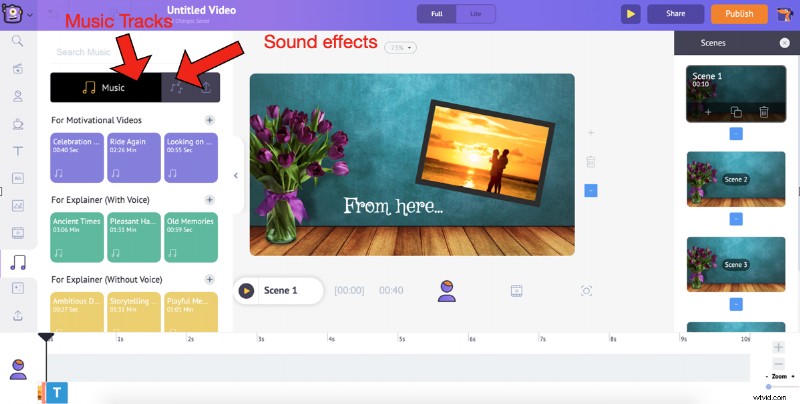
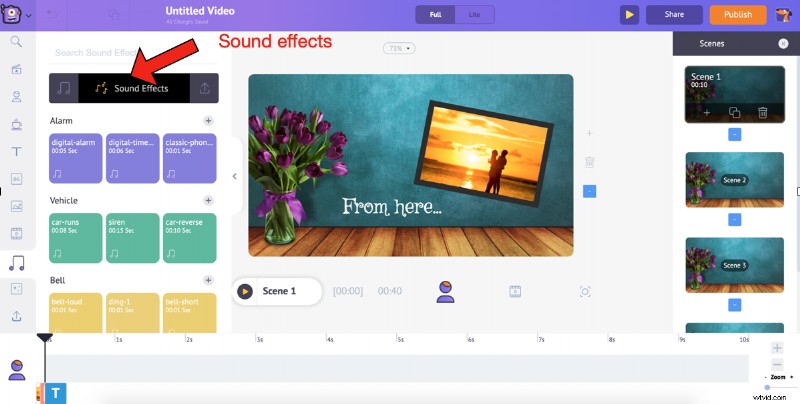
14. Najedź na dowolny utwór/efekt, aby wyświetlić jego podgląd. Dodaj utwór do filmu, po prostu go klikając. Na osi czasu możesz wyświetlić podgląd utworu, dostosować jego głośność, zduplikować go i usunąć. Możesz także przedłużyć czarne znaki na końcach toru, aby go przedłużyć lub skrócić.
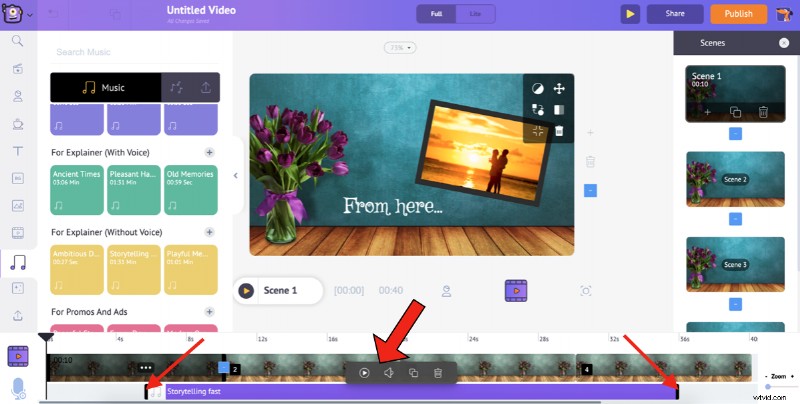
A jeśli to wciąż nie wystarczy, możesz przesłać swoją muzykę w ten sam sposób, w jaki przesyłałeś zdjęcia i dodać ją do filmu.
Sprawdź następny krok, aby dowiedzieć się, jak wyświetlić podgląd i opublikować/pobrać wideo.
Krok 5:edytuj, publikuj i promuj
Błądzić jest rzeczą ludzką. Tak więc popełniamy błędy. Ale głupi błąd nie powinien zrujnować czasu i wysiłku. Dlatego zawsze edytuj, koryguj i prezentuj to, co najlepsze!
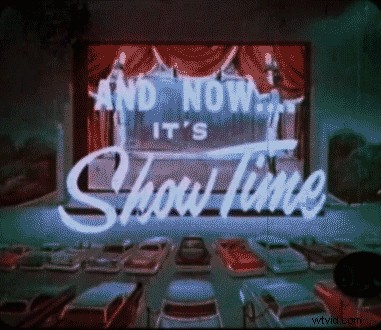
Przejdźmy dalej i wykonaj ostatni krok, aby uzyskać wideo!
Czynności związane z podglądem i pobieraniem/publikowaniem utworzonego wideo są takie same dla obu opcji (Tworzenie z szablonu i tworzenie od podstaw). Zobaczmy kroki z drugą opcją jako przykład.
1. Po dodaniu wszystkich elementów obejrzyj podgląd wideo, aby upewnić się, że zostały dodane poprawnie. Wybierz Podgląd sceny możliwość podglądu konkretnej sceny i skorzystania z Podglądu wideo opcja podglądu całego wideo.
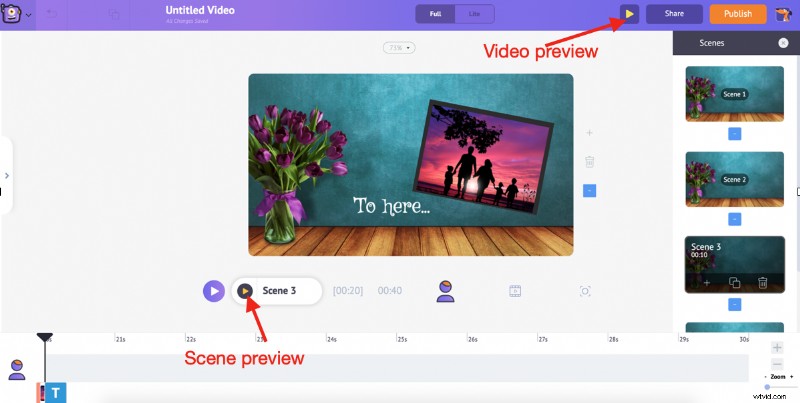
2. Gdy skończysz, kliknij Opublikuj -> Pobierz wideo . Możesz zmienić jego nazwę, wybrać preferowaną jakość wideo, a następnie kliknąć Pobierz .
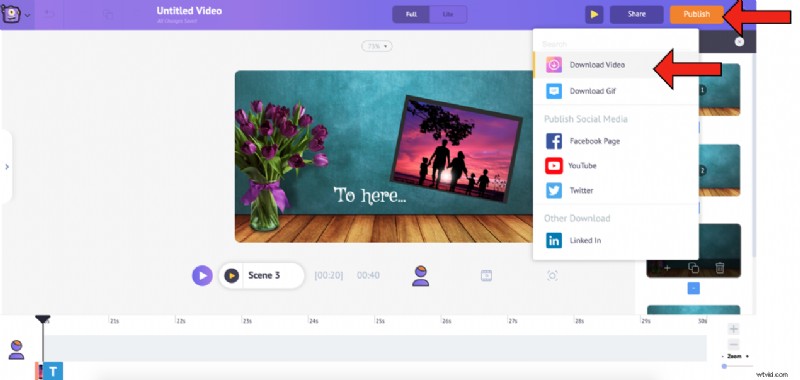
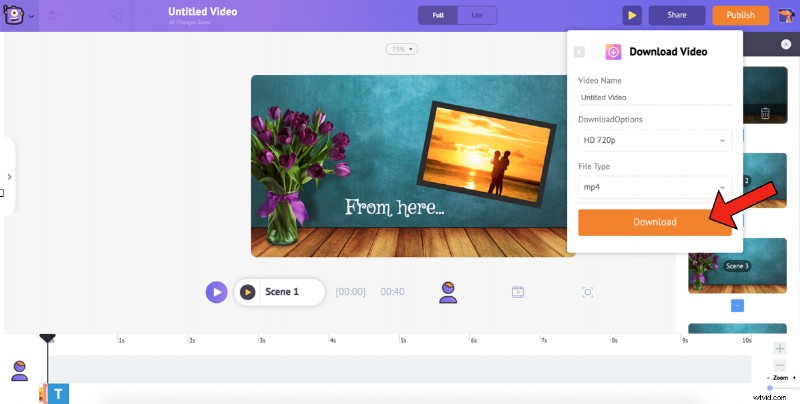
Twój film jest gotowy! Po zakończeniu renderowania możesz go pobrać. Dodatkowo otrzymasz również link do filmu pocztą.
Czy to nie było łatwe? Będziesz mógł stworzyć i pobrać gotowy, niesamowity film w ciągu kilku minut! Wszystkiego najlepszego!
***
Mam nadzieję, że ten artykuł był pomocny! Jeśli masz jakieś pytania/wątpliwości, zastrzel je w sekcji komentarzy. Chętnie Ci pomożemy!
